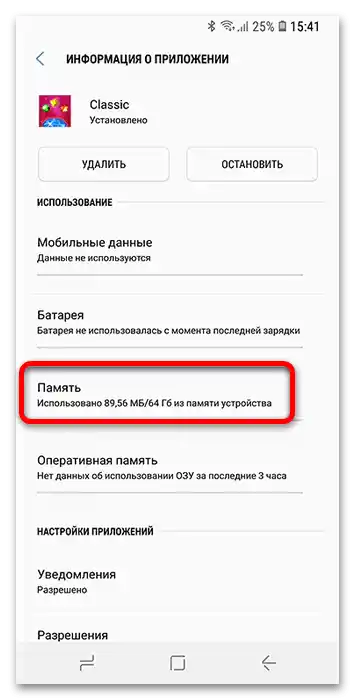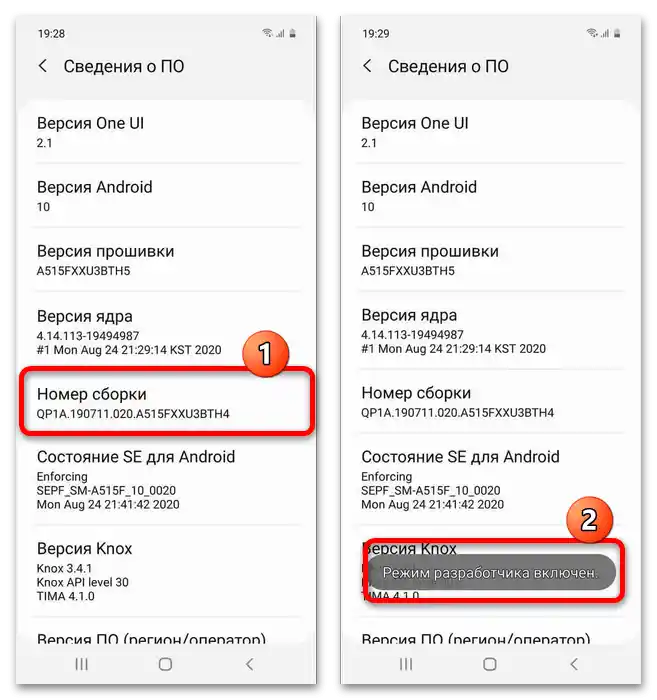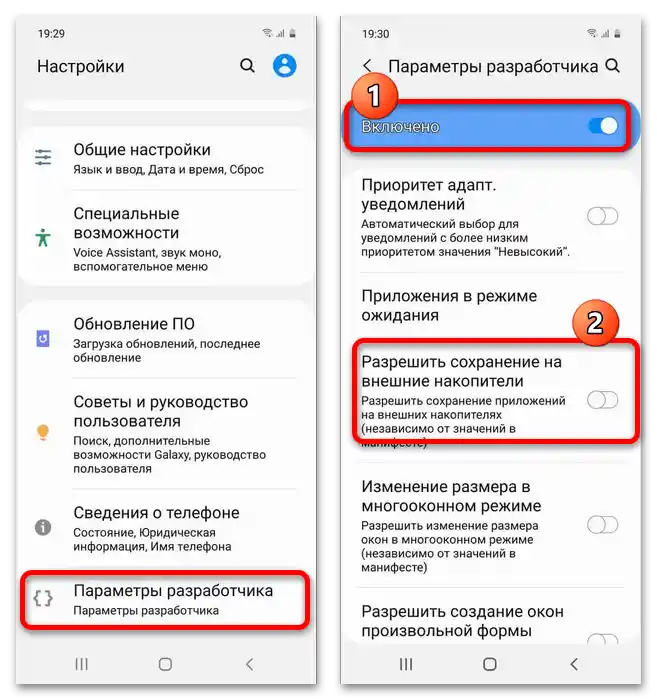Obsah:
Důležité informace
Než přejdeme k popisu možností ukládání, upozorňujeme, že na zařízeních Samsung ani na žádném jiném zařízení s Androidem není možné přímo stahovat aplikace na paměťovou kartu z obchodů jako Google Play nebo Samsung Galaxy Store: to jsou omezení samotného operačního systému. Nicméně, toto se nevztahuje na instalaci APK souborů získaných z internetu, o čemž si také povíme.
Způsob 1: Přenos aplikace
S ohledem na informace uvedené v bloku důležitých informací je možné uložit aplikaci na microSD na Samsungu přenosem již nainstalované aplikace.V aktuální verzi firmwaru se to provádí následujícím způsobem:
Důležité! Aby se předešlo problémům, nezapomeňte si vytvořit zálohu dat přesouvané aplikace!
- Otevřete "Nastavení" – "Aplikace".
- V seznamu aplikací najděte tu, kterou chcete přesunout na SD kartu, a klepněte na ni.
- Využijte položky "Úložiště".
![Jak stáhnout aplikaci na paměťovou kartu Samsung-4]()
Zde klepněte na "Změnit".
- Vyberte "Paměťová karta".
- Stiskněte "Přesunout" a počkejte na dokončení procesu.
Důležité! Po přesunu se nedoporučuje vyjímat paměťovou kartu z telefonu, protože to ovlivní funkčnost přesunuté aplikace!
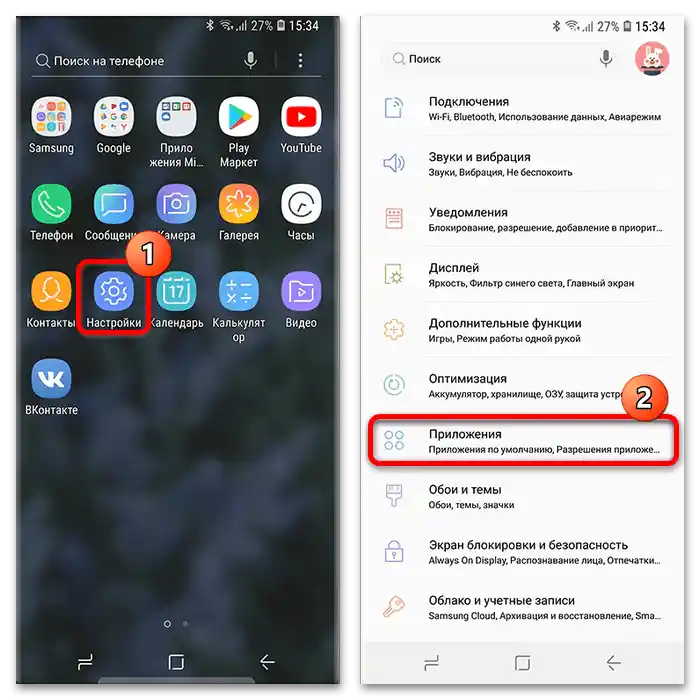
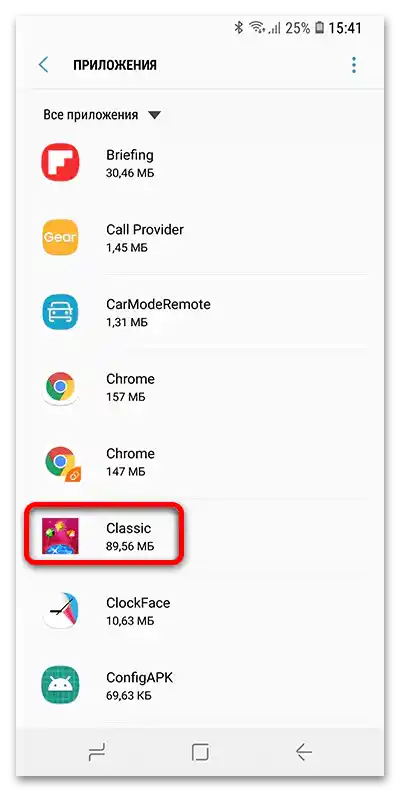
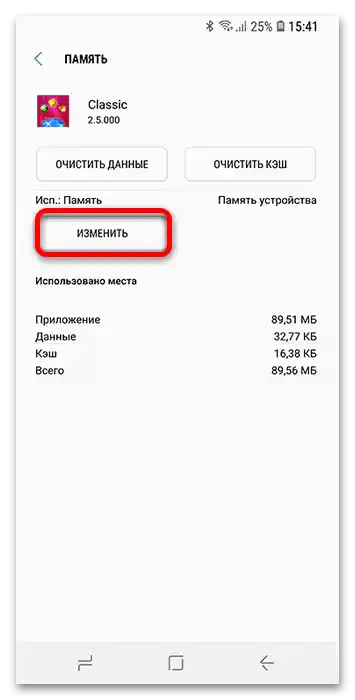
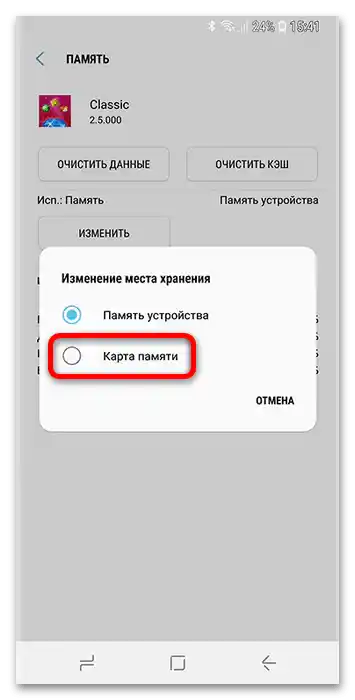
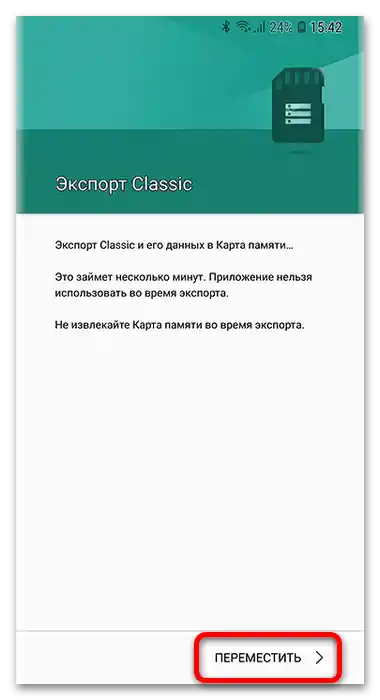
Pokud na stránce aplikace v nastavení chybí možnost přesunu, přejděte k části řešení problémů níže.
Způsob 2: Stahování APK
Specifika fungování Androidu neumožňují okamžitou instalaci aplikací na microSD, ale alespoň APK soubory lze tam ukládat – především prostřednictvím prohlížeče.
Doporučení. Stahujte instalační programy pouze z ověřených zdrojů, protože jinak hrozí riziko ztráty dat v důsledku činnosti útočníků.
- Jelikož se jedná o zařízení Samsung, ukážeme potřebné nastavení na příkladu systémového prohlížeče.Spusťte jej, poté klepněte na tlačítko menu (tři pruhy dole na panelu nástrojů) a vyberte položku "Nastavení".
- Projděte seznam možností až k položce "Webové stránky a stahování" a klepněte na ni.
- Zde aktivujte možnost "Ptát se před stažením" – díky ní budete moci vybrat místo pro uložení stahovaných dat.
- Také se dotkněte parametru "Místo uložení souborů" a vyberte v něm "Paměťová karta" – nyní bude výchozím umístěním pro správce stahování právě microSD.
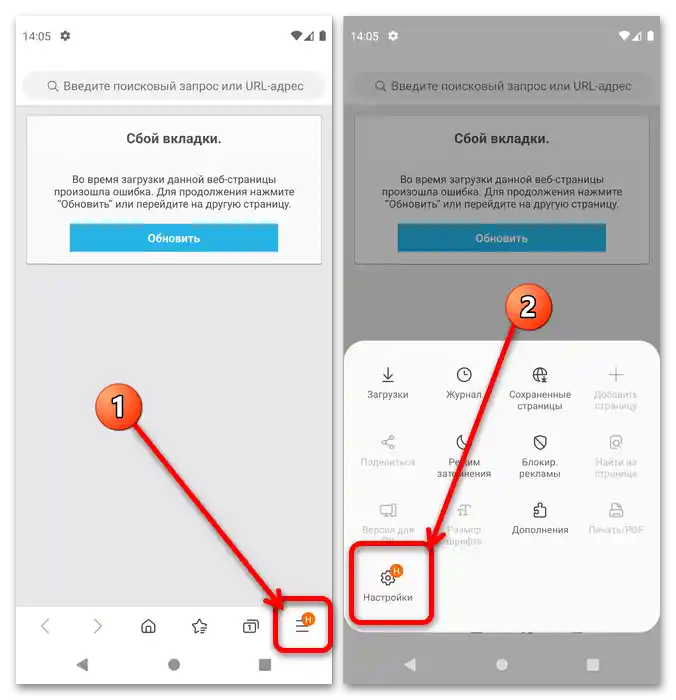

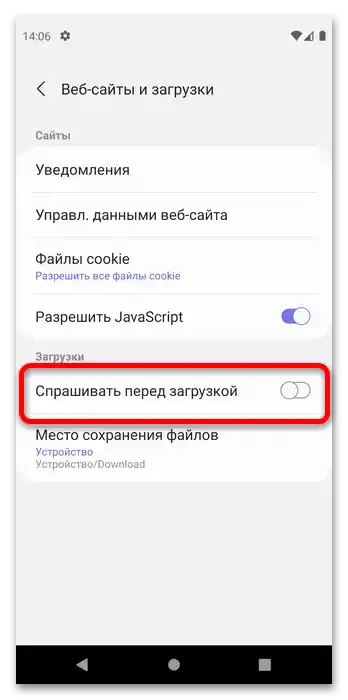
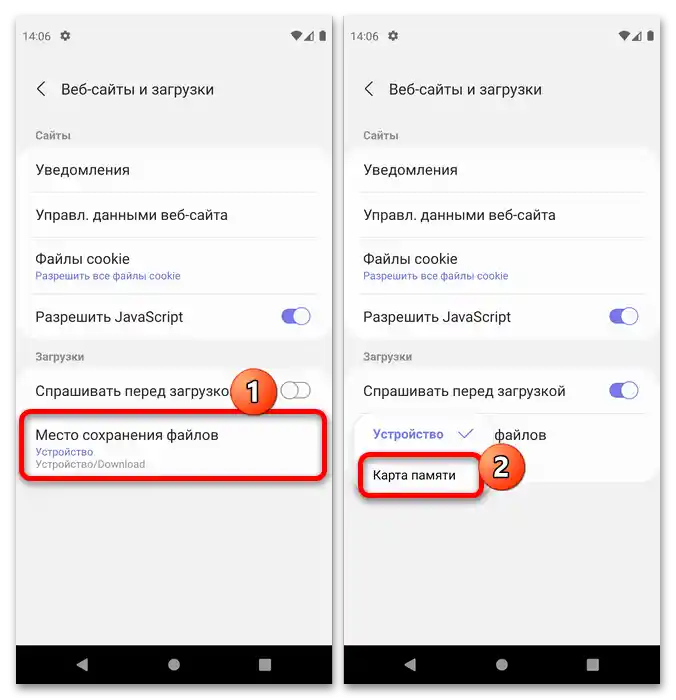
Od této chvíle by se APK soubory, které stahujete na telefon, měly ukládat na paměťovou kartu, odkud je možné software nainstalovat, a v případě potřeby je také přesunout na externí úložiště, pomocí provedení prvního návodu v tomto článku.
Řešení možných problémů
Nyní se podívejme na typické chyby, se kterými se můžete setkat při provádění výše uvedených metod.
Není tlačítko pro přesun v systémovém správci aplikací
Nejčastější problém při pokusech o uložení programu na microSD – absence prostředků pro přesun jako takových. Důvodů je několik.
- V některých verzích firmwaru Samsung je možnost přesunu programů na paměťovou kartu ve výchozím nastavení vypnuta, ale lze ji aktivovat v nastavení pro vývojáře. Nejprve otevřete přístup k těmto parametrům podle pokynů v odkazu níže.
Více informací: Jak povolit režim vývojáře na Androidu
![Jak stáhnout aplikaci na paměťovou kartu Samsung-16]()
Po těchto krocích přejděte do hlavního menu nastavení a stiskněte "Možnosti pro vývojáře". Poté je zapněte, aby se otevřely dostupné možnosti, a posuňte seznam dolů k položce "Povolit ukládání na externí úložiště" a stiskněte přepínač v ní.
![Jak stáhnout aplikaci na paměťovou kartu Samsung-17]()
Nyní zbývá jen využít Způsob 1.
- Pokud akce z prvního kroku ukázaly, že možnosti přesunu zcela chybí, můžete zkusit provést formátování paměťové karty jako části vnitřního úložiště telefonu, po čemž se objem microSD sloučí s flash pamětí zařízení a bude možné jej použít pro instalaci aplikací.
Podrobnosti: Přepnutí paměti smartphonu na paměťovou kartu
- Třetí důvod, proč může být přesun nedostupný, jsou specifika samotného programu. Většina softwaru pro Android je navržena pro práci právě s flash pamětí, zatímco microSD je využívána pouze jako úložiště dat a/nebo cache. Navíc některé aplikace pro plnohodnotné fungování vyžadují instalaci přímo do interního úložiště (obvykle se jedná o systémová řešení, jako jsou ekvalizéry nebo správci root práv). S tím už nic nenaděláme – jedinou možností je hledání alternativy.

Po přesunu se program přestal spouštět
Poměrně zřídka se uživatelé mohou setkat s nepříjemným problémem: aplikace byla přesunuta, ale poté buď vůbec nespustí, nebo vyhodí chybu. Obvykle to znamená, že přesun přece jen neproběhl bez problémů, nebo je program jednoduše špatně testován a musí být umístěn v interní paměti. Možnosti postupu jsou zde také omezeny pouze na přeinstalaci a pravděpodobnou ztrátu uživatelských dat, pokud nebyla vytvořena záloha.